हमें नाम बदलें विंडोज के लिए एक नि: शुल्क बैच का नाम बदलने उपयोगिता है
- श्रेणी: सॉफ्टवेयर
जब भी मुझे अटैचमेंट का एक गुच्छा मिलता है, तो सबसे पहले मैं उनका नाम बदल देता हूं। यह कम समय लेने वाली बनाने के लिए, मैं एक बैच का नाम बदलने के उपकरण का उपयोग करता हूं उन्नत रेनमर ।

हाल ही में, मैं एक ऐसे ही कार्यक्रम में आया था, जिसका नाम रेनेम हमसे है। आइए देखें कि इसे क्या पेश करना है।
हमें नाम बदलें इंटरफ़ेस को कई टैब में विभाजित किया गया है। चुनिंदा फाइलों के टैब में तीन पैन हैं। शीर्ष बाएँ फलक ट्री फलक है जिसका उपयोग आप उस फ़ोल्डर का चयन करने के लिए कर सकते हैं जहाँ आपकी फ़ाइलें संग्रहीत हैं। जब आपने अपना चयन कर लिया है, तो दाईं ओर का फलक चुनी हुई निर्देशिका में फ़ाइलों को प्रदर्शित करेगा। आप उपनिर्देशिका को शामिल करने और केवल-पढ़ने के लिए फ़ाइलें प्रदर्शित करने के विकल्प को सक्षम कर सकते हैं।
नोट: Rename Us का डिफ़ॉल्ट दृश्य मोड बहुत छोटा है, आप केवल तीन फ़ाइलों को दाएँ फलक में देख सकते हैं। फलक के नीचे डॉट्स पर माउस और कर्सर एक ड्रैग पॉइंटर में बदल जाता है, इसे अधिक फ़ाइलों को प्रदर्शित करने के लिए दृश्य का आकार बदलने के लिए उपयोग करें। Shift कुंजी का उपयोग करके कई फ़ाइलों का चयन करें, और एक नाम के साथ आइकन पर क्लिक करके उन्हें नाम बदलें कतार में जोड़ें। या, कतार में सभी फ़ाइलों और फ़ोल्डरों को जोड़ने के लिए डबल-एरो आइकन पर क्लिक करें।
आपके द्वारा जोड़ी गई फ़ाइलें नीचे बड़े फलक में प्रदर्शित होती हैं। कतार के ऊपर स्थित टूलबार का उपयोग उन वस्तुओं को फिर से करने के लिए किया जा सकता है जो उपयोगी हो सकती हैं यदि आप वृद्धिशील नाम बदलने की विधि का उपयोग कर रहे हैं, या आप सूची को यादृच्छिक कर सकते हैं। प्रतिलिपि बटन सभी फ़ाइल नामों को उनके पूर्ण पथ, संशोधित तिथि, फ़ाइल प्रकार, आकार और निर्माण तिथि के साथ कॉपी करता है। Rename Us में निर्यात विकल्प आपको TXT, CSV, XLSX, HTML, XML या SYLK फ़ाइल में डेटा को सीधे सेव करने की अनुमति देता है। आप फ़ाइल नामों की प्रतिलिपि बनाने या डेटा निर्यात करने के लिए संदर्भ मेनू का उपयोग कर सकते हैं।
अगला कदम नाम बदलने के नियमों को कॉन्फ़िगर करना है, दूसरे टैब पर जाएं, 'नाम बदलने की क्रिया निर्दिष्ट करें'। प्रोग्राम को फ़ाइलों को कॉपी करने या स्थानांतरित करने और उनका नाम बदलने के लिए सेट किया जा सकता है। 'फ़ाइल नाम के नियम' के तहत ड्रॉप डाउन मेनू पर क्लिक करें। इसमें गणन का उपयोग करने, पाठ को ऊपरी मामले या निचले मामले में बदलने, नए पाठ के साथ एक विकल्प को बदलने, उपसर्ग या प्रत्यय जोड़ने, एक उपसर्ग या प्रत्यय काटने, कस्टम अभिव्यक्ति को बदलने, सिरिलिक प्रतीकों को बदलने के लिए विकल्प हैं।

गणना विकल्प आपको फ़ाइल नाम को स्कीमा से बदलने, या उपसर्ग या प्रत्यय के रूप में उपयोग करने और वैकल्पिक रूप से स्कीमा विभाजकों का चयन करने की अनुमति देता है। इनमें से कुछ नाम बदलने के नियमों में एक अंतर्निहित पूर्वावलोकन विकल्प होता है जो प्रदर्शित करता है कि नया फ़ाइल नाम कैसा दिखेगा। जब आप फ़ाइल नाम के लिए एक नियम जोड़ते हैं, तो यह आपके द्वारा चुने गए मापदंडों और फ़ाइल नाम के पूर्वावलोकन के साथ शीर्ष फलक में प्रदर्शित होता है। फ़ाइल एक्सटेंशन के नियम बिल्कुल समान हैं, लेकिन आप उन्हें नीचे के फलक में अलग से परिभाषित कर सकते हैं। आप अपने सत्र को Rename US प्रोजेक्ट के रूप में सहेज सकते हैं, और कभी भी वापस आ सकते हैं।

अगले टैब पर जाएं, उस स्थान का चयन करने के लिए 'निष्पादन मापदंडों का चयन करें' जहां फाइलों को सहेजा जाना चाहिए (स्रोत या एक अलग फ़ोल्डर), यह तय करें कि क्या हमें फाइलों को अधिलेखित करना चाहिए? TEXT या HTML फॉर्मेट में लॉग फाइल में प्रोसेस रिकॉर्ड को सेव करें।

चिंता है कि नाम बदलने की प्रक्रिया में कुछ गड़बड़ हो सकती है? पूर्वावलोकन टैब यही है। नाम बदलने की प्रक्रिया का अनुकरण करने और परिणामों की जांच करने के लिए निष्पादन बटन पर क्लिक करें। यदि आपको कुछ ऐसा लगता है, जिसे ठीक करने की आवश्यकता है, तो नियमों और निष्पादन मापदंडों पर वापस जाएं और उन्हें बदल दें।

फ़ाइलों का नाम बदलने के लिए तैयार हैं? Execute टैब पर जाएँ, और 'Execute' बटन पर क्लिक करें। आपकी फ़ाइलों को सेकंड में नाम दिया जाएगा। पूर्ववर्ती फ़ाइलनाम को वापस करने के लिए पूर्ववत करें बटन का उपयोग किया जा सकता है, लेकिन यह केवल वर्तमान सत्र के लिए काम करता है।

कार्यक्रम पोर्टेबल नहीं है। एक प्रीमियम संस्करण उपलब्ध है, इसके और मुक्त संस्करण के बीच एकमात्र अंतर यह है कि नाम बदलकर प्रो नाम कमांड लाइन से फ़ाइलों का नाम बदल सकता है, फ़ाइलों का नाम बदलने पर स्वचालित रूप से फ़ोल्डर बना सकता है, और एक कस्टम स्क्रिप्ट के साथ एक विस्तारित लॉग फ़ाइल लिख सकता है।
नाम बदलें हमें फ़ाइलों का नाम बदलने के लिए काफी अच्छा है, इंटरफ़ेस का उपयोग करने के लिए काफी आसान है। लेकिन एडवांस्ड रेनमर के आदी होने के कारण, मैंने पिछले बैच के नाम और कुछ उन्नत विकल्पों को पुनर्स्थापित करने का विकल्प याद किया।
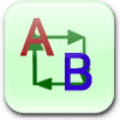
हमें नाम बदलें
विंडोज के लिए
अभी डाउनलोड करें